將 Toolsets 作為 MCP Server
在 Asgard 中,你可以將 Toolsets 作為 MCP Server 來使用,讓你能夠在電腦上的 MCP Host 中直接使用 Asgard 的功能。
什麼是 MCP
MCP (Model Context Protocol) 是一個讓 AI 模型能夠與外部工具和服務進行安全、結構化通訊的標準協議。簡單來說,它就像是 AI 和各種工具之間的「翻譯官」,讓 AI 能夠理解並使用這些工具。
MCP 的核心概念與優勢
- 標準化通訊:MCP 提供了一個統一的標準,讓不同的 AI 模型和工具能夠互相溝通
- 安全性:透過結構化的協議,確保 AI 與工具之間的安全互動
- 可擴展性:你可以輕鬆地添加新的工具到 MCP 生態系統中,而不需要修改現有的 AI 模型或工具
- 統一介面:所有支援 MCP 的工具都使用相同的通訊方式,讓 AI 模型能夠輕鬆地切換和使用不同的工具
為什麼需要 MCP?
想像一下,如果每個 MCP Host都有自己的「語言」,那麼 AI 模型就需要學會很多種不同的語言才能使用這些工具。MCP 就像是一個「通用語言」,讓 AI 只需要學會一種語言就能與所有支援 MCP 的工具溝通。
常見使用場景
- 資料處理:讓 AI 能夠存取和處理本地或遠端的資料
- 工具整合:將各種第三方工具整合到 AI 工作流程中
- 自動化:讓 AI 能夠自動執行複雜的任務和工作流程
- 擴展功能:為 AI 模型添加原本不具備的功能和能力
下載安裝 Asgard MCP Server
MCP Server 是連接 Asgard Toolsets 與其他 MCP Host 的橋樑。請參考以下三步驟安裝:下載解壓縮記下檔案路徑 → 取得 MCP Server Command → 在 MCP Host 的設定中註冊該 MCP Server,最後一步驟的�註冊 MCP Server 分為兩種方式,可以直接編輯 Config 的 JSON 檔案或是使用第三方的 MCP 管理工具設定。
步驟 1:下載 MCP Server
- 前往 Asgard 的 MCP 下載說明頁面:Asgard MCP Server GitHub並依據安裝說明操作。
- 點擊安裝說明中的 Release 頁面,根據作業系統,選擇對應的版本如 Linux、macOS Intel、macOS Apple Silicon、Windows 並下載。
- 解壓縮下載的檔案,如為 macOS 用戶,請移除 quarantine attribute 以便讓 Asgard MCP Server 執行,並將檔案變更為可執行的模式。請記下解壓縮後的資料夾路徑以便接下來的設定。
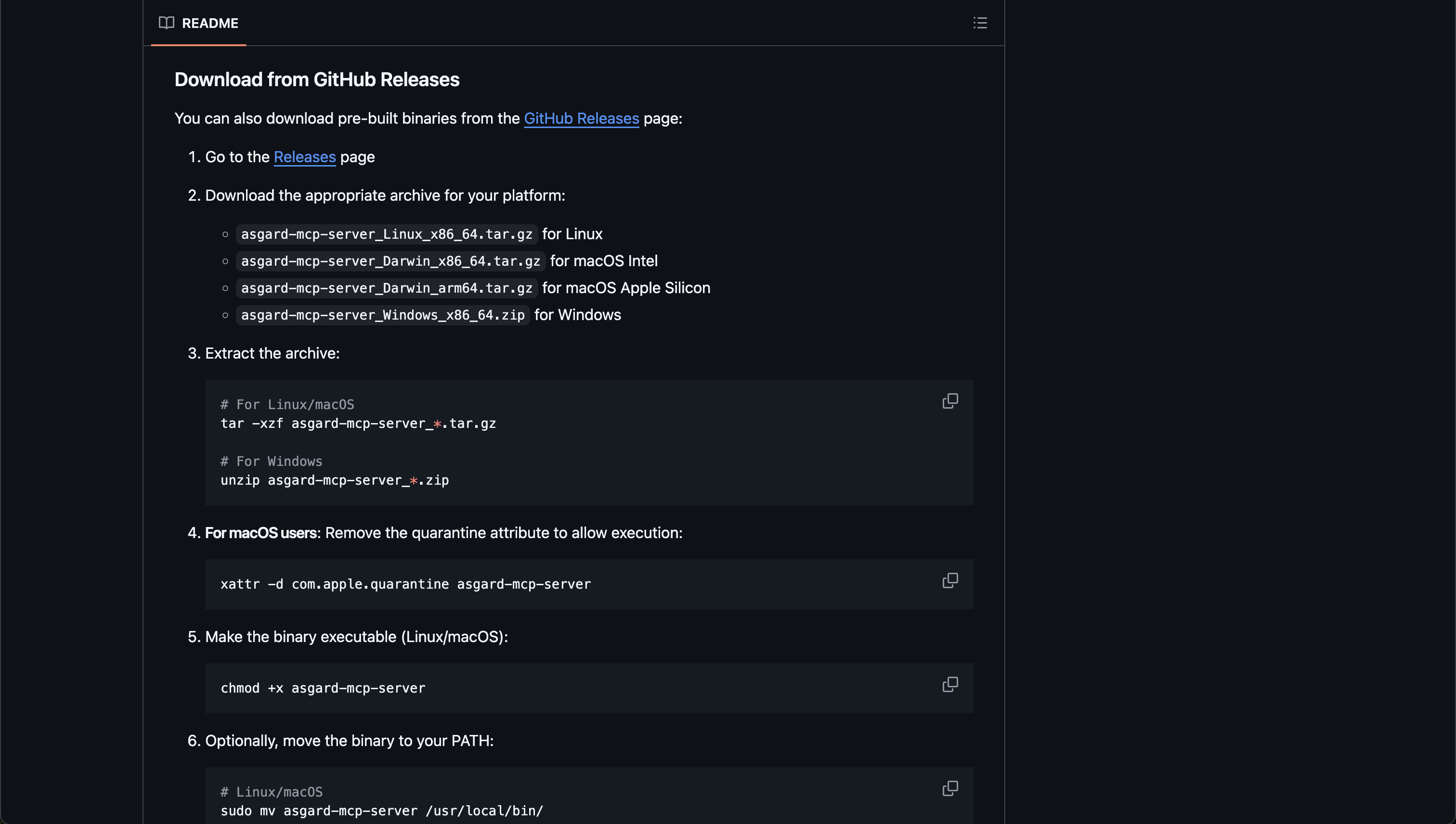
建議將 MCP Server 放在容易找到的位置,例如:~/Documents/asgard-mcp-server/ 或 C:\Program Files\Asgard\mcp-server\
步驟 2:取得 MCP 指令
- 打開 Asgard 面板的 Apps 頁面
- 從 Toolsets 右上角點擊更多按鈕展開選單,選擇 Integrate 頁面
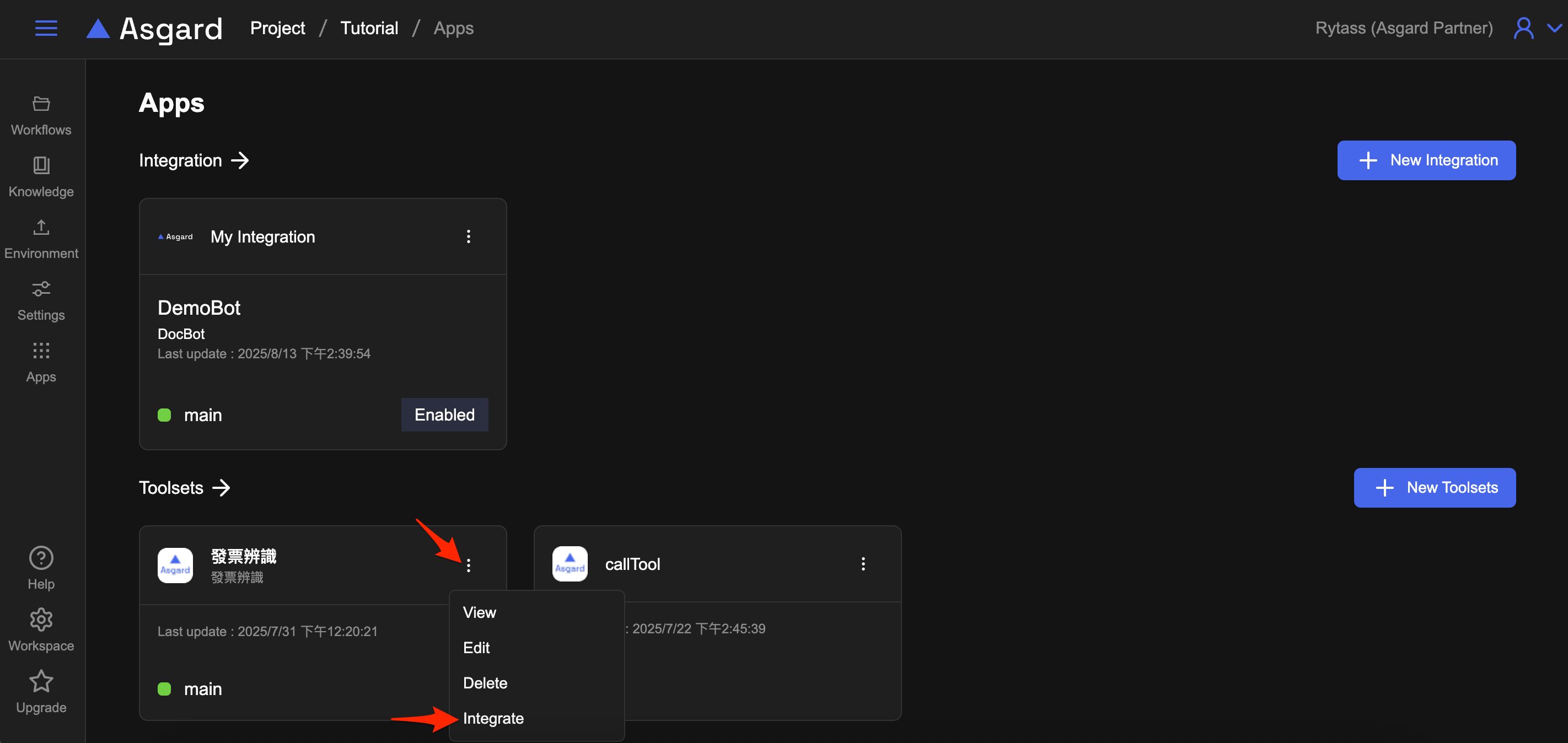
- 您會看到 MCP Server Command 與 JSON 格式的指令,在接下來的步驟3中會使用。
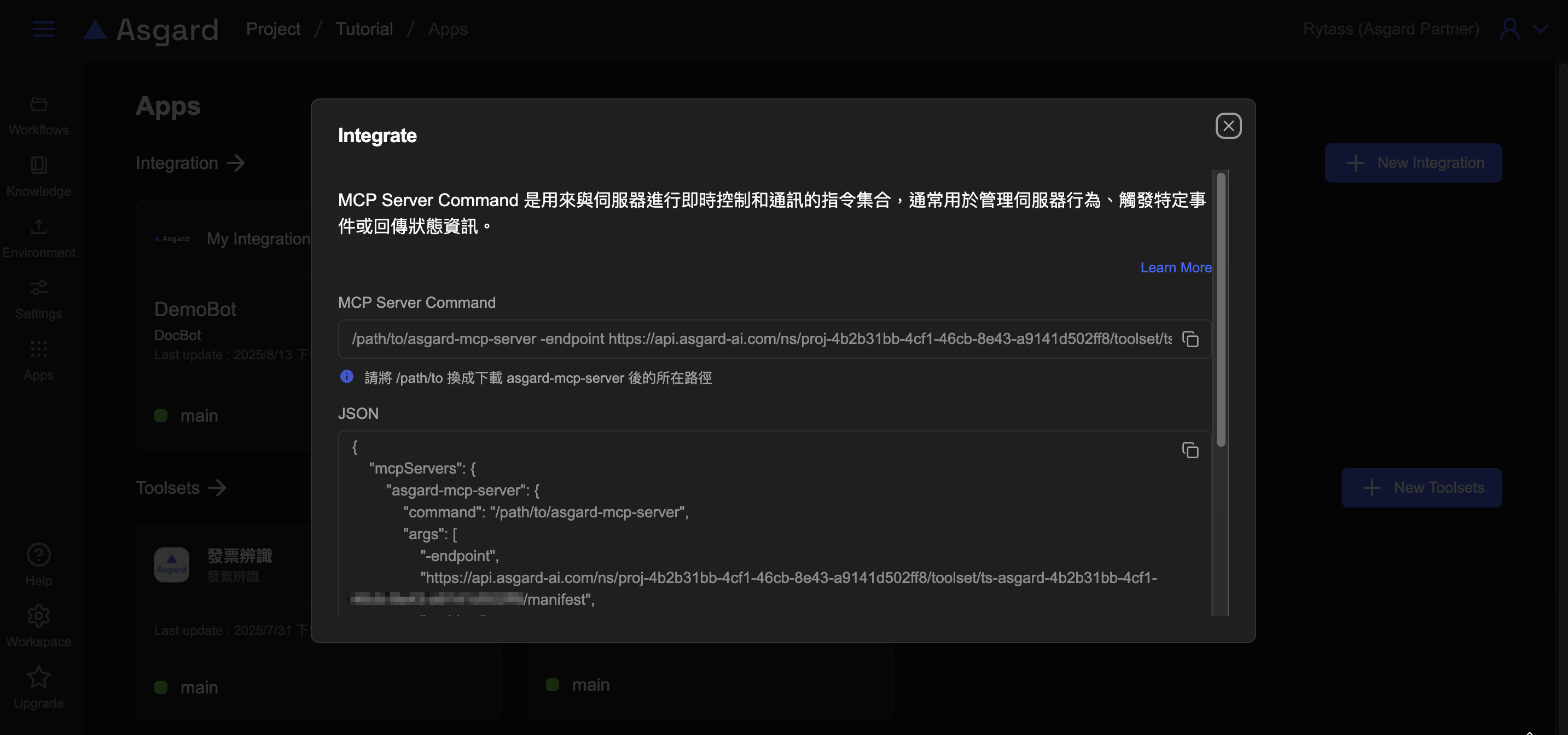
步驟 3:在 MCP Host 的設定中註冊該 MCP Server
方法一:直接編輯 Config
以 Claude Desktop 為例,開啟 Settings → Developer → Edit Config
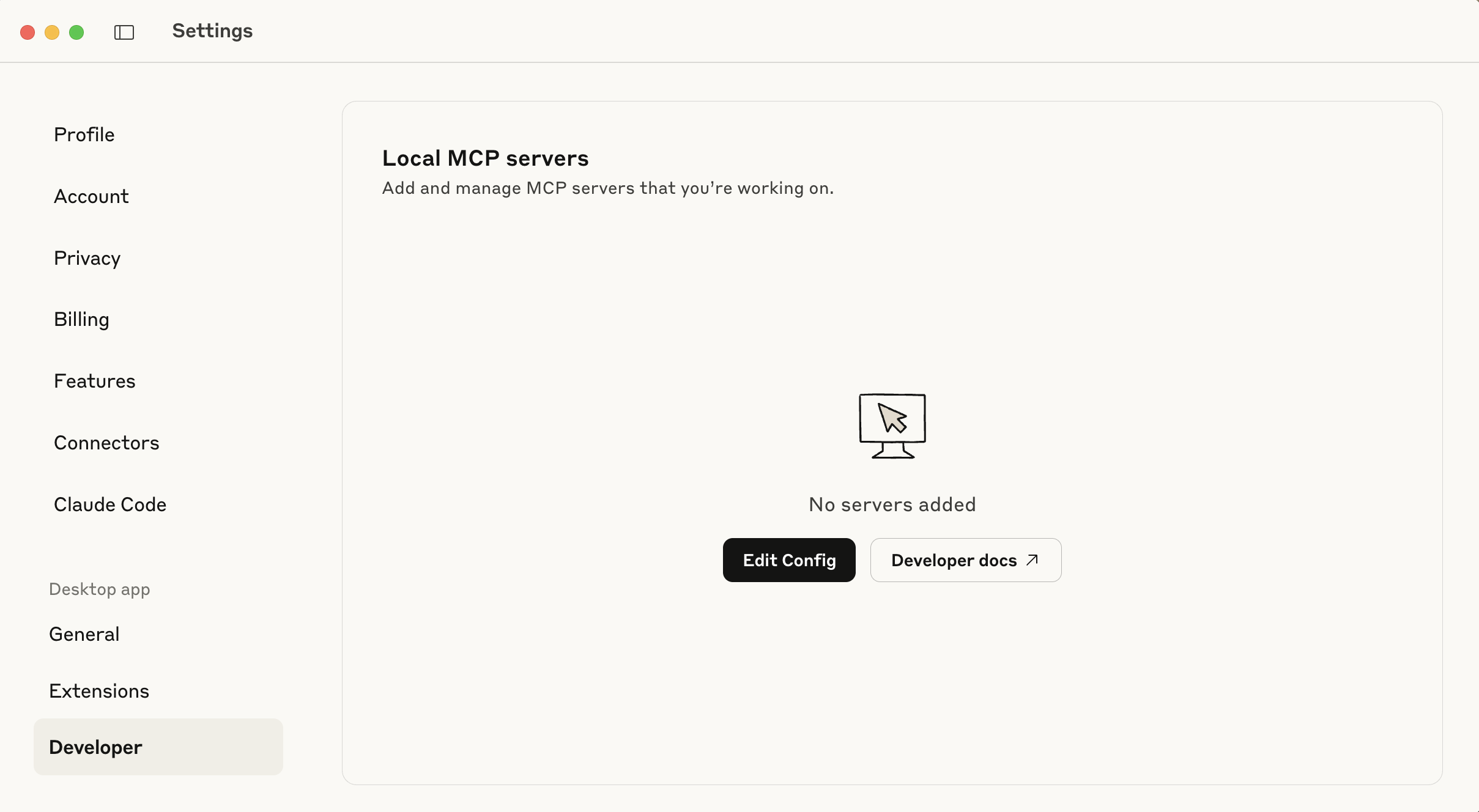
開啟並編輯檔名為 claude_desktop_config.json 的檔案,將剛剛複製的JSON貼上後儲存並重新啟動 Claude Desktop。
重要:請將指令中的路徑 /path/to/ 替換為實際的 MCP Server 資料夾路徑,例如:/Users/userName/Documents/Software/asgard-mcp-server。
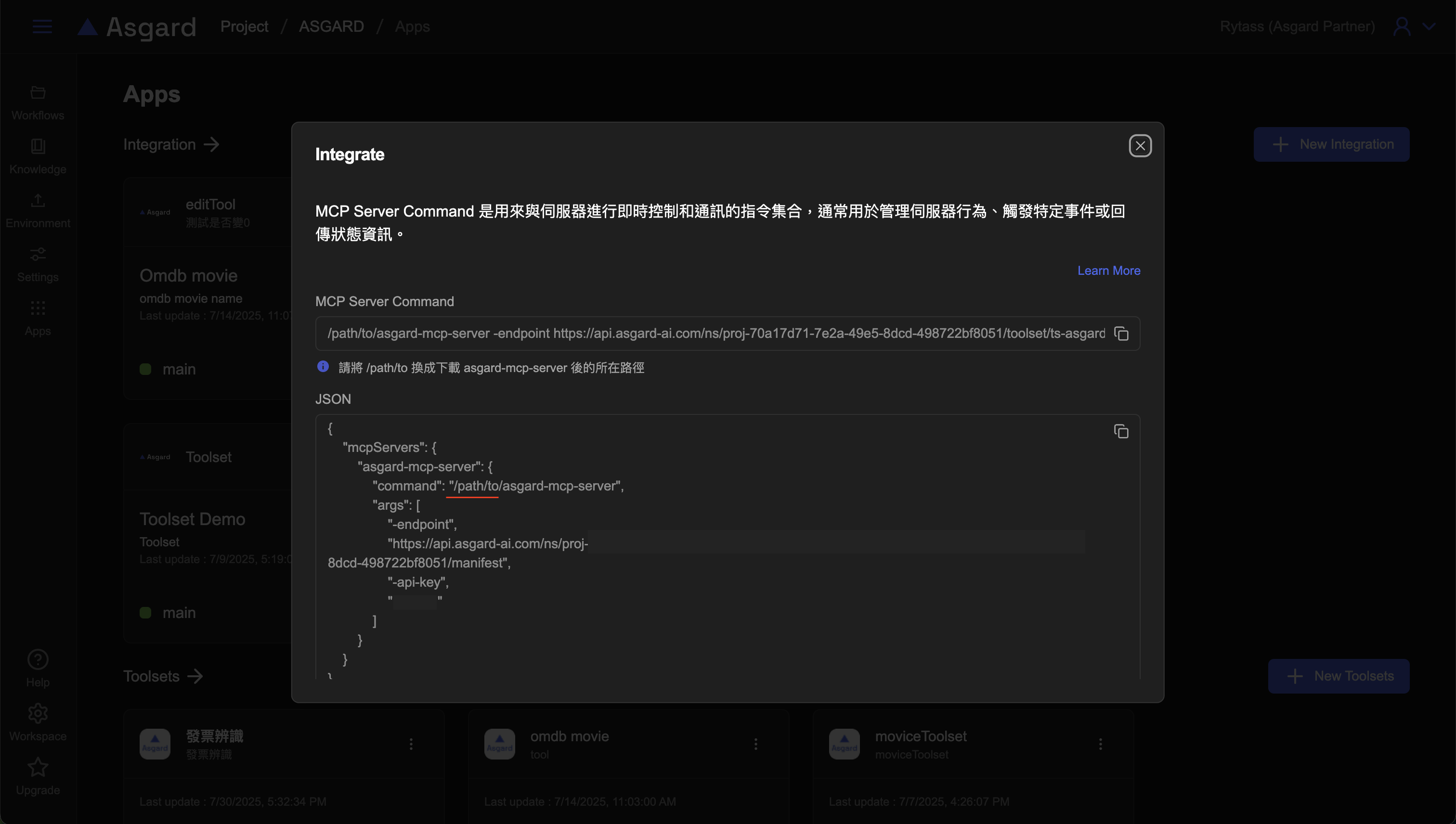
claude_desktop_config.json 填寫範例:
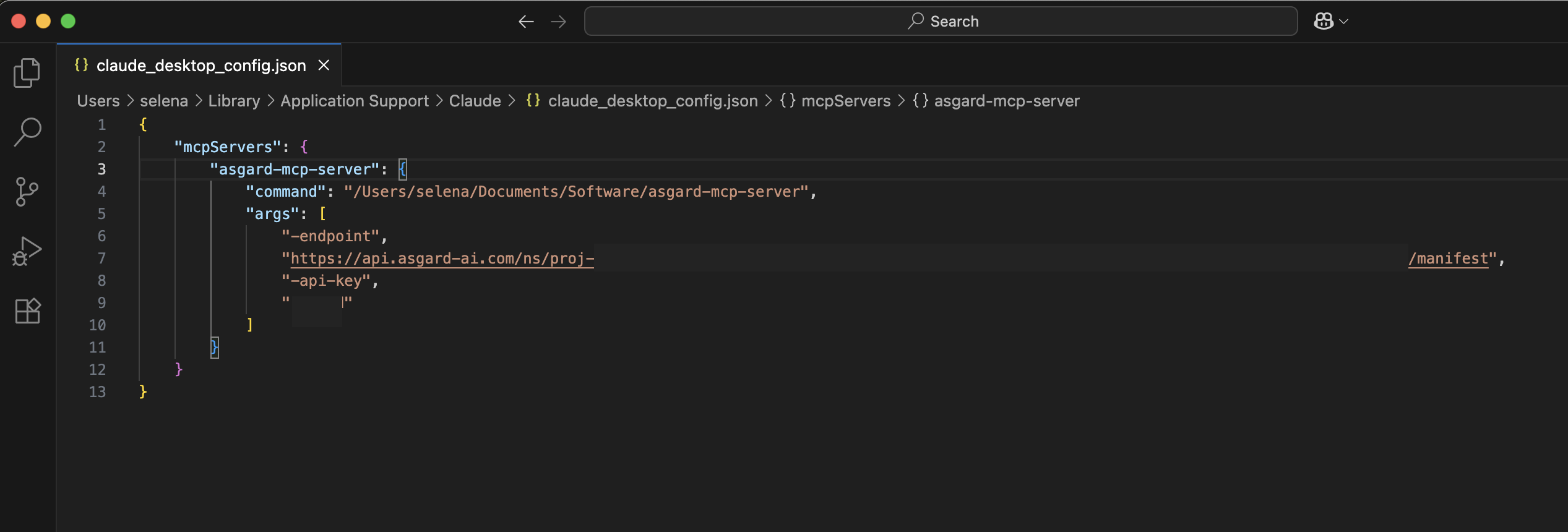
有正確抓到檔案路徑的話,應該會看到以下提示是否允許讀取檔案資料夾。
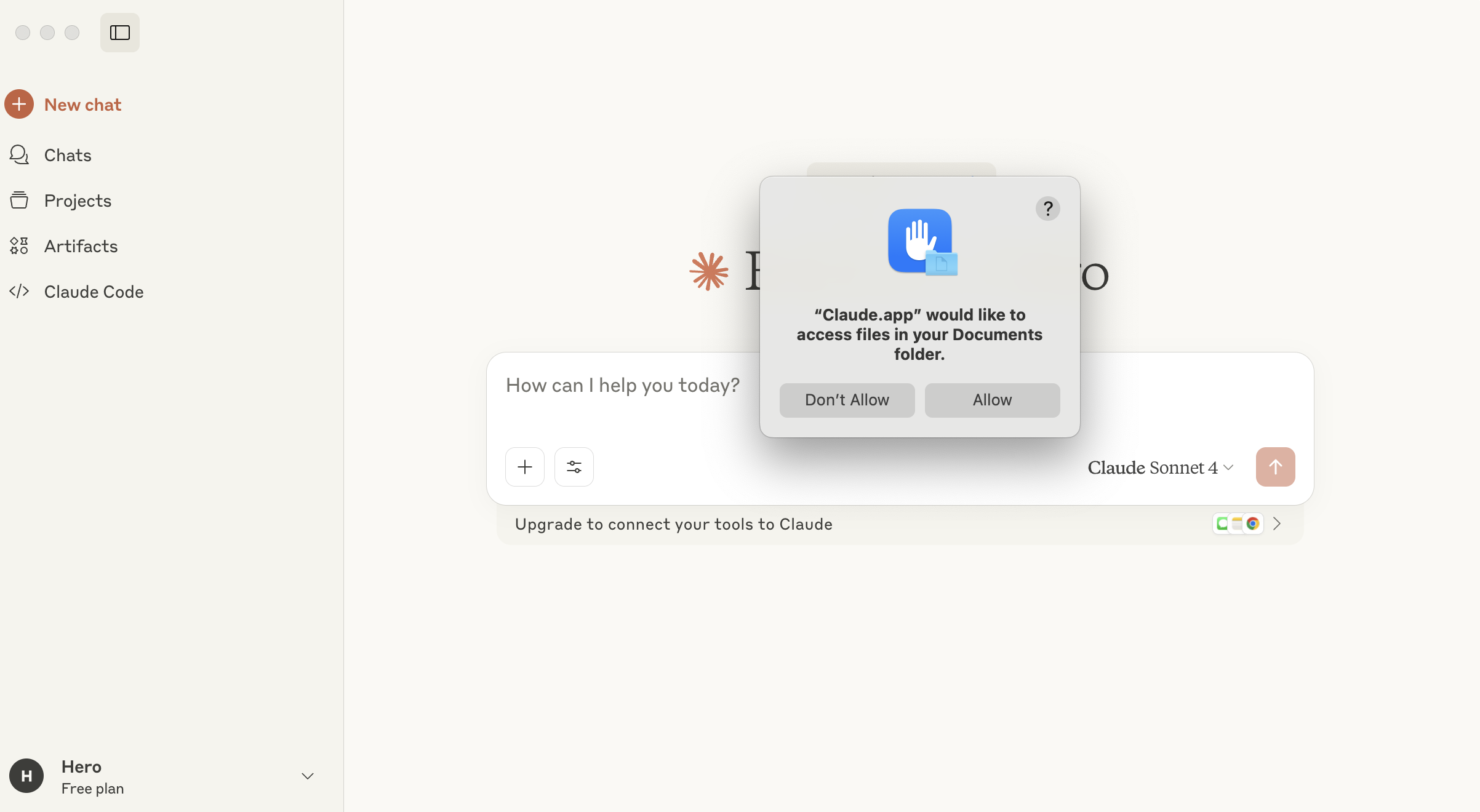
點擊 Allow 後,Claude Desktop 應可以在 Search and tools 的下拉式選單內看到 asgard-mcp-server
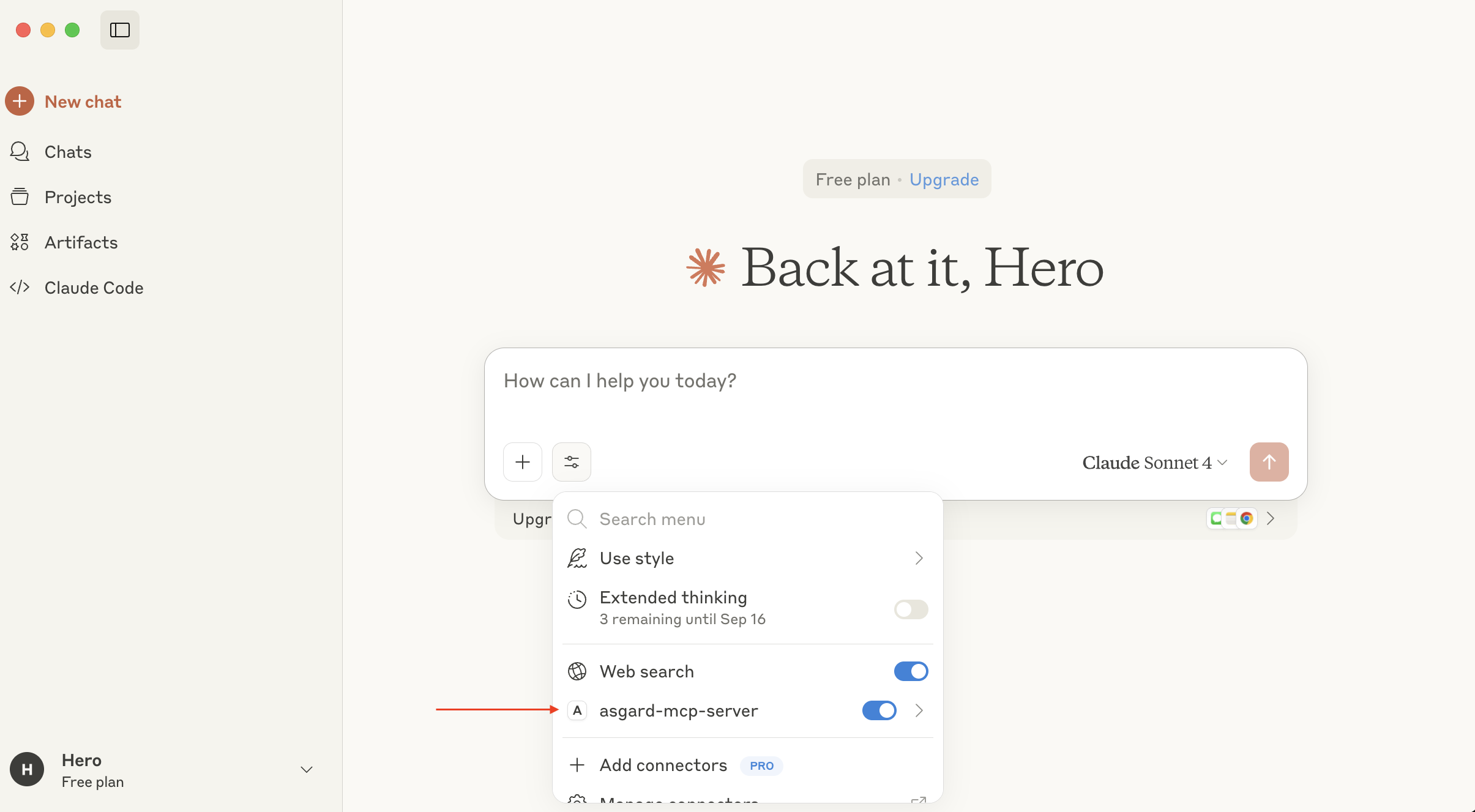
展開內容可以看到 Toolset 的工具名稱,也就是先前在新增 Tool 時設定好的名稱(e.g.parse_invoice_from_image)。
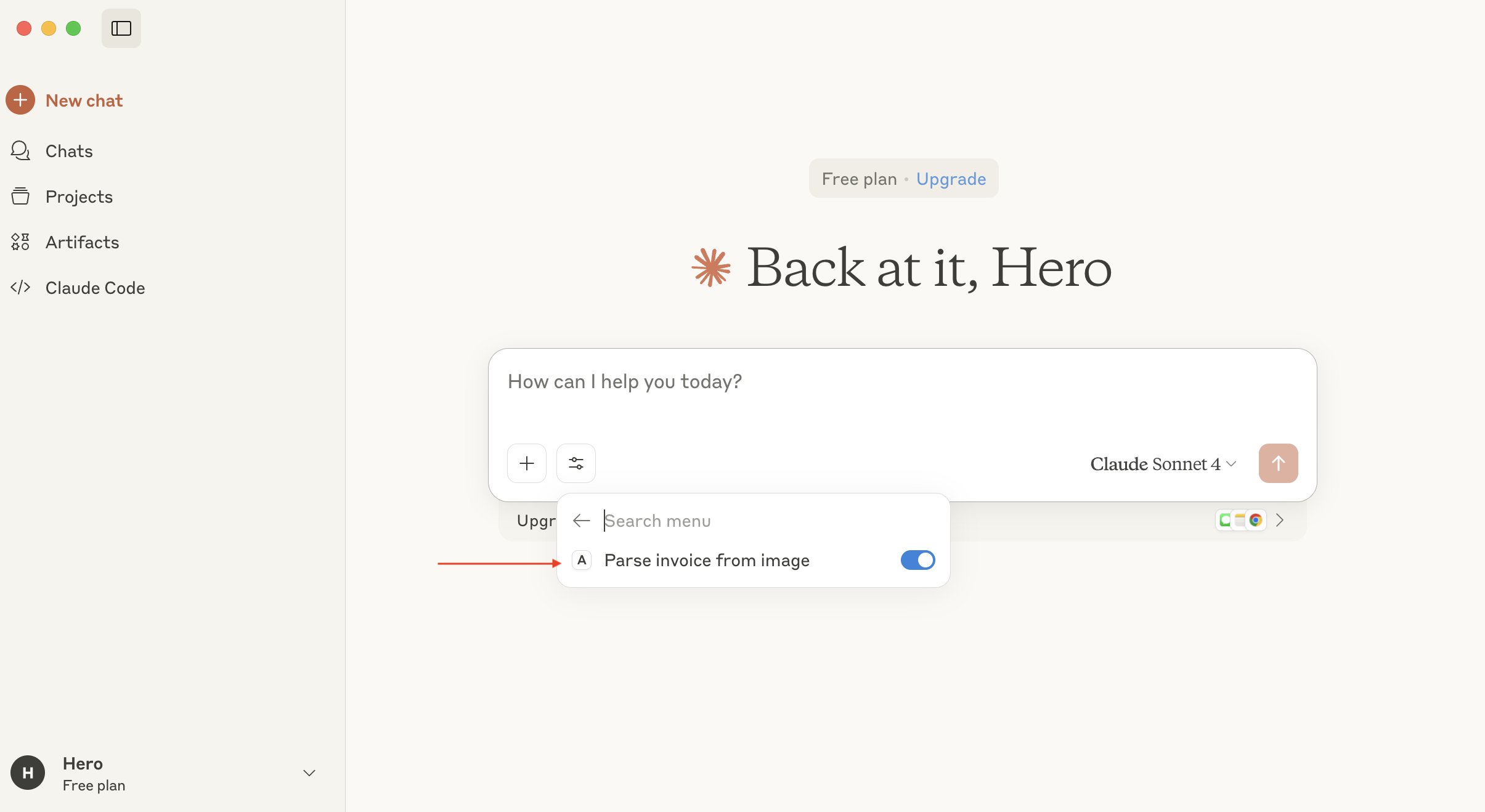
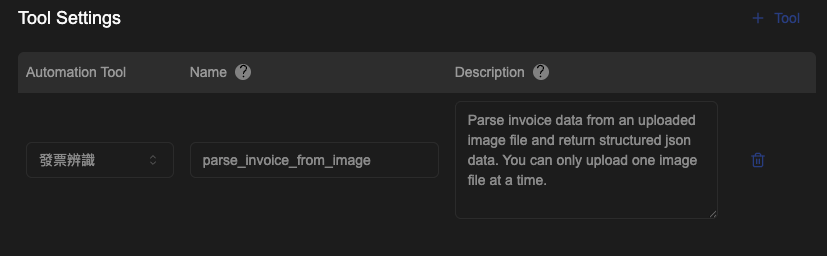
方法二:使用第三方的MCP管理工具設定。
將上方步驟二取得的 MCP Server Command,貼到 MCP 管理工具的 custom plugin 設定中。
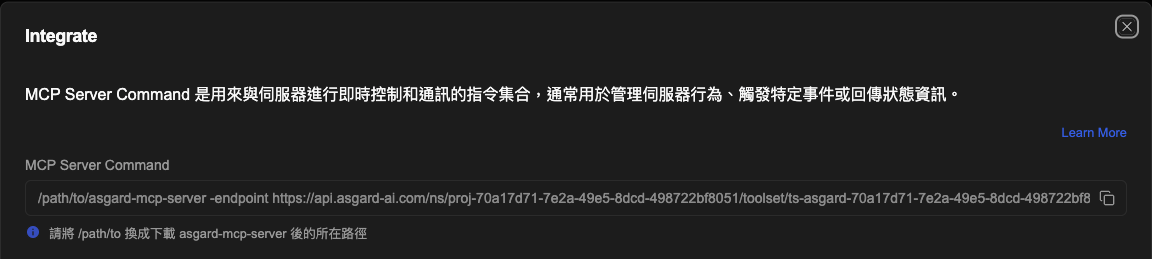
以 Toolbase 為例,點擊 Add Custom Plugin → 填入Name → Type: Local →填入 Command 後儲存。
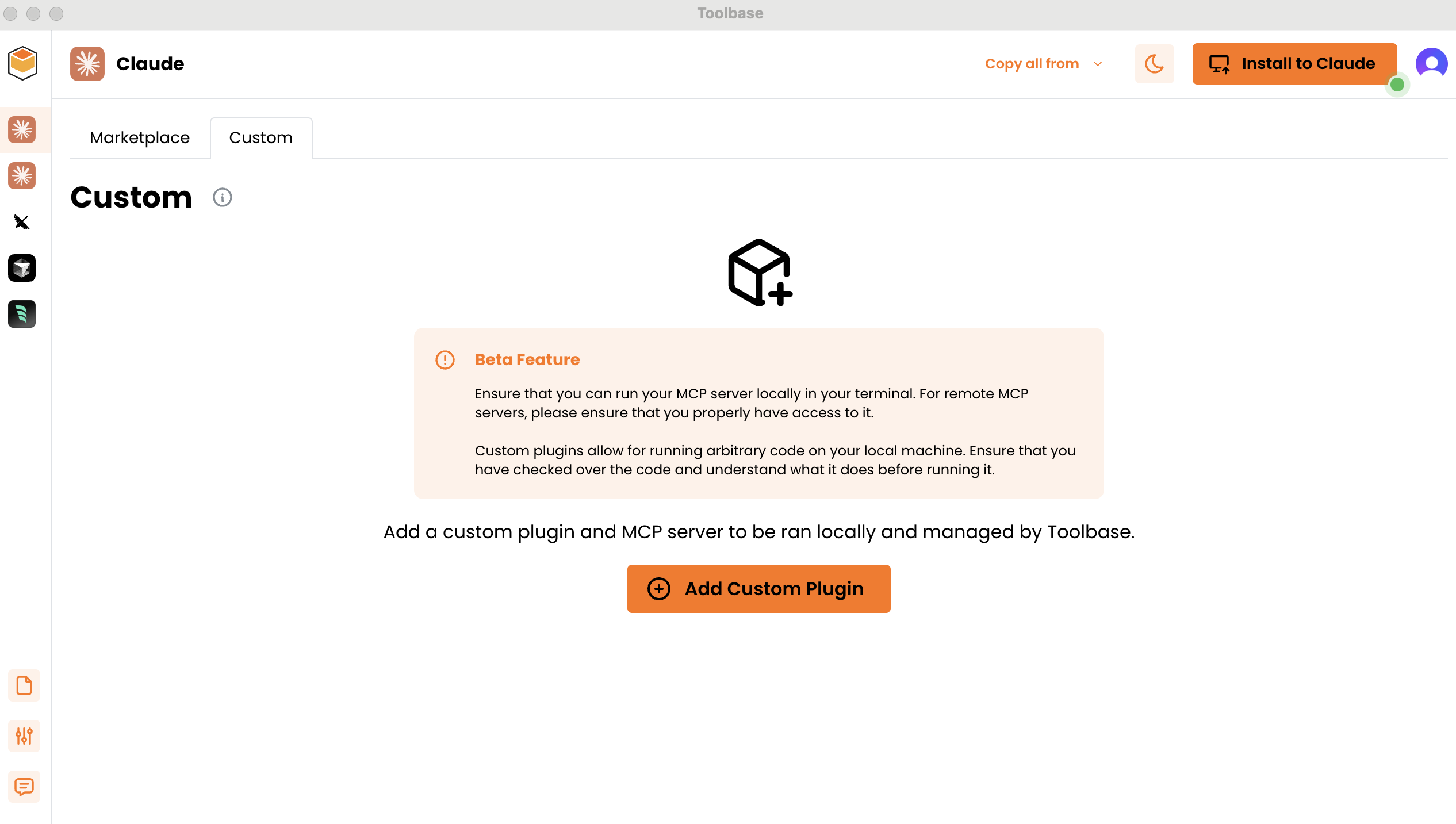
重要:請將指令中的路徑 /path/to/ 替換為實際的 MCP Server 資料夾路徑,例如:/Users/userName/Documents/Software/asgard-mcp-server。
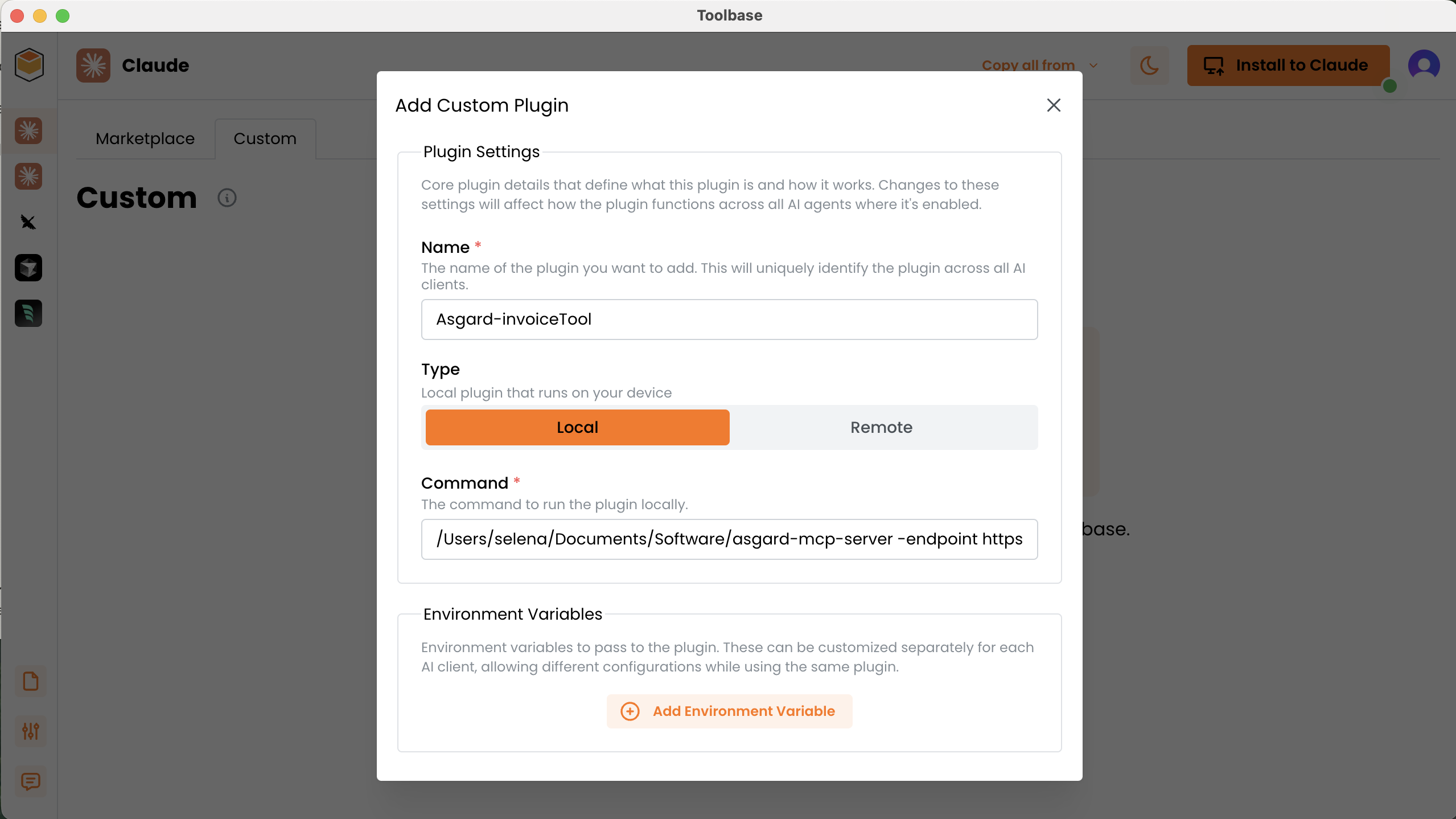
有關第三方 MCP 管理工具近一步的詳細操作,請參考 設定第三方 MCP 管理工具
不同 MCP Host 的指令格式可能不同,請依照以下建議進行設定:
- 如果有 command 格式,請直接複製 command 的指令,這樣比較有標準性
- 如果是 JSON 格式,單純複製可能無法使用,您需要閱讀該 AI 產品的 MCP 說明文件�,並且修改成符合該產品格式的 JSON 指令,才能正常執行
問題排解
使用 MCP Host 通常都會有 log 歷史紀錄,裡面包含詳細的錯誤訊息可以協助你診斷問題。
問題 1:MCP Server 被系統限制(macOS)
如果你使用 macOS 系統,舊版的 MCP 可能會被系統安全機制阻擋,請執行以下步驟解鎖:
- 開啟終端機,並切換到 Asgard MCP Server 的資料夾
- 輸入以下指令:
xattr -d com.apple.quarantine asgard-mcp-server
問題 2:MCP Host 找不到MCP Server檔案
請檢查以下項目:
- Command 或 JSON 中的路徑是否已將
/path/to/替換為實際的 MCP Server 資料夾路徑 - 確認資料夾路徑是否正確且檔案確實存在
- 檢查檔案權限是否正確
問題 3:MCP Server連線錯誤
如果出現連線錯誤,請依序檢查:
- 檢查 Workflow 設定:確認 Workflow 下的 Automation Tool 可以正常執行,例如 LLM 使用的 AI 模型是否正常運作
- 檢查 API Key:確認 MCP 指令中使用的 API Key 與 Toolset 設定的相同
- 更新版本:至 Asgard MCP Server GitHub 下載最新版本
- 查看 Log:檢查 MCP Host 的 log 檔案,尋找詳細的錯誤訊息
- 回報問題:如果以上方式仍無法解決,請將 log 和錯誤碼提供給我們